reklama
Spuštěný software je virtuální stroj (VM) je skvělý způsob, jak vyzkoušet aplikace navržené pro jiný operační systém. Technologie VM je dnes široce používána v celé řadě aplikací, od serverů po stolní počítače.
Přestože nastavení virtuálního počítače v počítači může být jednoduché, výkon je vždy problém. Zde je šest věcí, které potřebujete vědět, abyste mohli zlepšit výkon svých virtuálních strojů.
1. Porozumět hostiteli vs. Hostující operační systémy
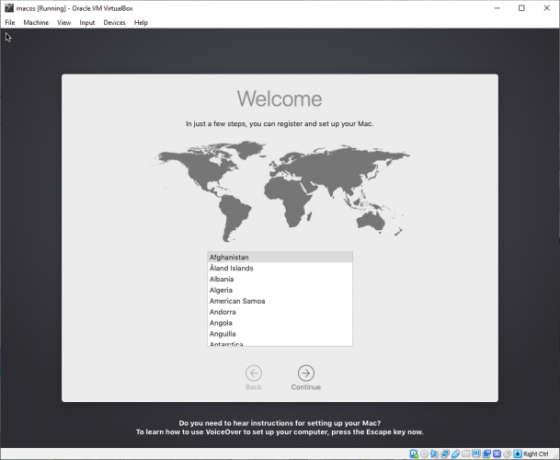
Nezáleží na tom, zda používáte VirtualBox, VMWare Player nebo nativní možnost, jako je Microsoft Hyper-V. Porozumění rozdílům mezi fyzickým počítačem (hostitelem) a virtuálním počítačem (hostem) je zásadní pro úspěšný výkon.
Hostitelský operační systém je fyzicky nainstalován na pevném disku systému (HDD). Je to operační systém, který se spustí, když je počítač zapnutý.
Mezitím je operační systém Guest nainstalován ve virtuálním počítači. Zde můžete instalovat aplikace a dokonce i hry, které nejsou nativní pro váš operační systém Host. Jen jeden z mnoha
důvody pro použití virtuálního počítače 7 Praktické důvody, proč začít používat virtuální počítačTermín „virtuální“ byl kooptován mnoha způsoby. Virtuální realita. Virtuální RAM. Virtuální školy. Virtualizace v kontextu počítačů však může být matoucí. Jsme tady, abychom to vyčistili. Přečtěte si více .V mnoha ohledech můžete považovat hostovaný operační systém za komplikovanou aplikaci. Nemá například povolení hostitelského operačního systému, pokud to není výslovně uvedeno. Přístup k fyzickým diskovým jednotkám a periferním zařízením, jako jsou mikrofony, bude nejprve zablokován.
2. Buďte si vědomi požadavků na zdroje
VM běží na virtualizačním softwaru, který vytváří virtuální hardwarové prostředí. Jednoduše řečeno, když se vytvoří virtuální počítač, virtualizační software specifikuje hardware (často se vstupem uživatele).
K tomu však patří klíčové omezení. Nelze určit hardwarový profil virtuálního počítače, který přesahuje fyzický hardware uvnitř počítače.
Pokud má váš hostitel například 8 GB paměti RAM, váš host to nemůže překročit. K tomu, abyste mohli spustit software virtuálního stroje, musíte hostitelskému systému zachovat RAM.
Proto si musíte být vědomi požadavků na zdroje fyzického počítače, stejně jako virtuálního počítače. Udělejte si čas na uspořádání plochy před spuštěním hostujícího OS je inteligentní možnost. Můžeš:
- Zavřete všechny ostatní aplikace
- Přepněte nastavení napájení na maximum (zejména u notebooků)
- Spusťte virtuální počítač se sníženými grafickými možnostmi
Kromě toho, pokud má váš počítač herní režim, povolte, abyste zajistili, že počítač přesměruje zdroje do virtuálního počítače. To znamená zmrazení úloh na pozadí, zatímco je spuštěn VM, což přináší výhody pro operační systémy Host a Guest.
3. Udržujte svůj hostitelský a hostující operační systém aktualizovaný

Již víte, jak je důležité instalovat aktualizace. Ať už používáte Windows, MacOS nebo Linux distro, aktualizace systému jsou zásadní pro úspěšný chod vašeho PC.
Aktualizace řeší chyby, přidávají ovladače a opravují problémy a přidávají nové funkce. To vše může ovlivnit výkon vašeho virtuálního počítače, takže má smysl aktualizovat.
Ale nenechte to tam skončit. Měli byste si také udělat čas na aktualizaci hostujícího operačního systému. To by mohlo být zbytečně časově náročné, ale rozhodně to stojí za to. Řekněme například, že ve VM provozujete distro Linux. Ve výchozím nastavení se bude pokoušet pravidelně aktualizovat. Pokud to zablokujete nebo ignorujete, nebudete moci nainstalovat žádný nový software.
Povolení aktualizace je nejlepší volbou a zajišťuje, že hostující operační systém je aktuální jako hostitel.
4. Pravidelně aktualizujte software virtuálního počítače
Co se týče bezpečnosti, za poslední roky byly ve virtuálních prostředích zjištěny nedostatky. VM jsou stále oblíbenějším cílem hackerů, kterému lze zabránit pouze pravidelným opravováním operačního systému a aktualizacemi softwaru virtuálního stroje.
Ve většině případů by vás software měl upozornit na čekající aktualizace.
Je to chytrý nápad, jak to provést, jakmile jsou předloženy aktualizace. Aktualizace také zahrnují podporu nových operačních systémů, například zvětšení rozsahu platforem, které můžete ve svém virtuálním počítači provozovat.
5. Nainstalujte nástroje VM pro vylepšenou přístupnost
Systémy virtuálních počítačů jsou dodávány se sekundárním volitelným balíčkem, který můžete nainstalovat. Tato rozšíření umožňují vylepšenou integraci mezi hostujícím OS a hostitelským systémem.
Balíček VirtualBox Extension Pack například obsahuje podporu pro detekci zařízení USB 2.0 a 3.0. To vám může umožnit přístup k externímu HDD z virtuálního počítače. Přidává také podporu protokolu RDP a umožňuje připojení vzdáleného počítače z jiných zařízení k virtuálnímu počítači.
Pomocí tohoto balíčku je do virtuálního počítače přidáno také šifrování disků a spouštění PXE (Power over Ethernet).
Takže kdykoli je k dispozici balíček vylepšení, věnujte čas jejich instalaci.
6. Sdílení dat mezi hostujícím a hostitelským systémem
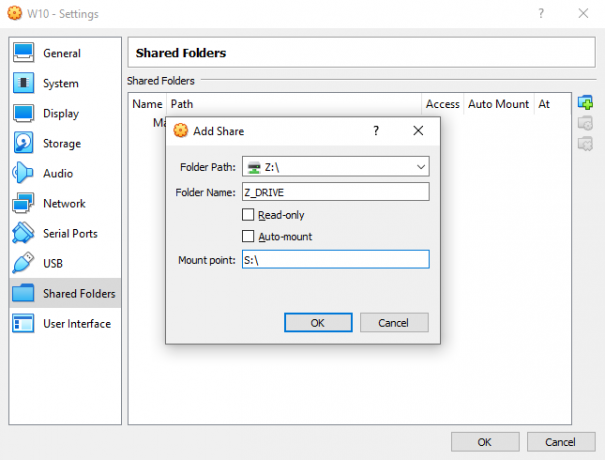
Mít data v počítači, který chcete zkopírovat na virtuální stroj, může být bolest. Může se jednat o soubor z pevného disku nebo o bash instrukce, které se pokoušíte zadat v systému Linux VM.
Obě možnosti lze povolit, ale kopírování textu je o něco jednodušší než soubory. Je to obvykle jednoduché nastavení nabídky, které je třeba změnit, aby bylo možné kopírovat text. Software VM podporuje kopírování do běžícího VM a kopírování z něj, jakož i obousměrné.
Pro sdílení souborů dat (např. Obrázků, dokumentů, médií) použijte virtuální sdílenou síťovou jednotku. To znamená nastavení sdílené jednotky na hostitelském počítači a přidání jednotky do softwaru virtuálního stroje. Takže při příštím spuštění VM bude jednotka k dispozici a vy můžete sdílet data s virtuálním strojem.
Dopřejte své virtuální stroje
S těmito tipy byste měli být schopni získat nejlepší výkon ze svých virtuálních strojů. Chcete-li shrnout, můžete maximalizovat výkon VM pomocí následujících tipů:
- Poznejte rozdíl mezi hostitelským počítačem a hostujícím prostředím
- Buďte si vědomi požadavků na zdroje.
- Udržujte operační systém aktualizovaný
- Aktualizujte software VM
- Nainstalujte nástroje VM pro lepší přístupnost
- Nastavte sdílení mezi VM a hostitelským systémem
Nyní je otázkou, jaký systém virtuálních strojů budete používat: VirtualBox, VMWare nebo Hyper-V VirtualBox vs. VMWare vs. Hyper-V: Jaký je nejlepší virtuální počítač?Na trhu dominují VirtualBox, VMware a Hyper-V. Který software virtuálního stroje je nejlepší? Přečtěte si více ?
Christian Cawley je zástupcem editoru pro bezpečnost, Linux, kutilství, programování a techniku. Produkuje také opravdu užitečný podcast a má rozsáhlé zkušenosti s podporou počítačů a softwaru. Christian je přispěvatelem do časopisu Linux Format a je malířem Raspberry Pi, milencem Lego a retro herním fanouškem.